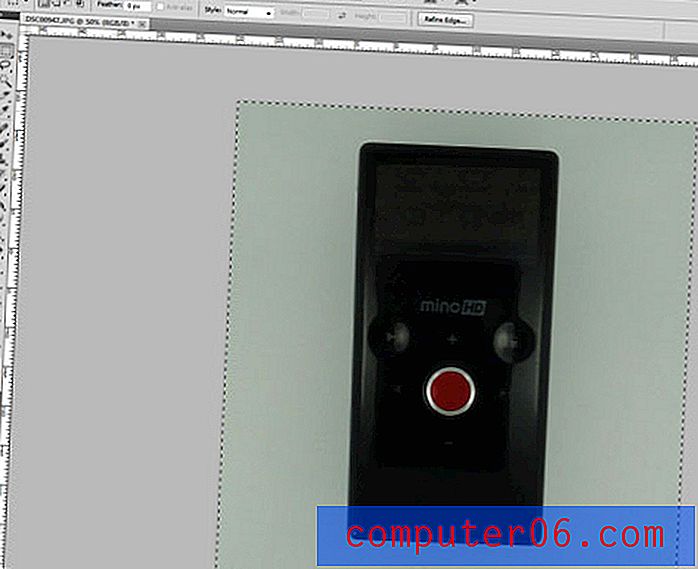Kā izdrukāt tukšas šūnas programmā Excel 2010
Lai gan lielāko daļu no tā, ko darāt programmā Microsoft Excel 2010, ir paredzēts skatīšanai monitorā, jums neizbēgami būs jāģenerē dokuments, kas tiek izdrukāts. Pareizi konfigurējot dokumentu drukāšanai, tiek parādīts pats savu problēmu kopums, bet, kad esat to izdarījis pietiekami daudz un iepazinies ar noteikumiem un iestatījumiem, jums vajadzētu spēt sasniegt savus drukāšanas mērķus. Tomēr, iespējams, kādreiz vajadzēs izdrukāt tukšu izklājlapu, jo informāciju aizpildīsit manuāli. Bet risinājums, kā izdrukāt tukšas šūnas programmā Excel 2010, nav uzreiz acīmredzams, kā jūs, iespējams, jau esat atklājis. Excel drukās tikai tās slejas un rindas, kurās ir dati, tāpēc tukšajā dokumentā ir jāveic dažas izmaiņas, pirms tas izdrukās, kā vēlaties.
Izdrukājiet tukšu šūnu lapu Excel 2010
Ja jums fiziski jāizraksta kontrolsaraksts vai jāveic inventarizācija, tukša Excel 2010 dokumenta struktūra var būt pievilcīga. Tas neļaus visai jūsu informācijai darboties kopā, vienlaikus nodrošinot arī līdzekļus, lai jūs varētu organizēt datus. Bet pat tad, ja jūs aizpildāt informāciju Excel izklājlapas pirmajā kolonnā, pārējās šūnas netiks drukātas, ja vien nebūsit ievadījis datus viņu kolonnās. Bet šai problēmai ir risinājums, kas ļaus jums ģenerēt jebkura izmēra drukātu izklājlapu.
1. darbība: palaidiet Microsoft Excel 2010.
2. solis: pēc nepieciešamības noregulējiet kolonnu platumu un augstumu un ievadiet visu nepieciešamo informāciju šūnās. Lai veiktu šo darbu, jums nav jāievada nekāda informācija, bet, ja jums tas ir nepieciešams.
3. darbība: loga augšdaļā noklikšķiniet uz cilnes Lappuses izkārtojums .

4. solis: lentas sadaļas Lappuses iestatīšana apakšējā labajā stūrī noklikšķiniet uz pogas Lappuses iestatīšana .
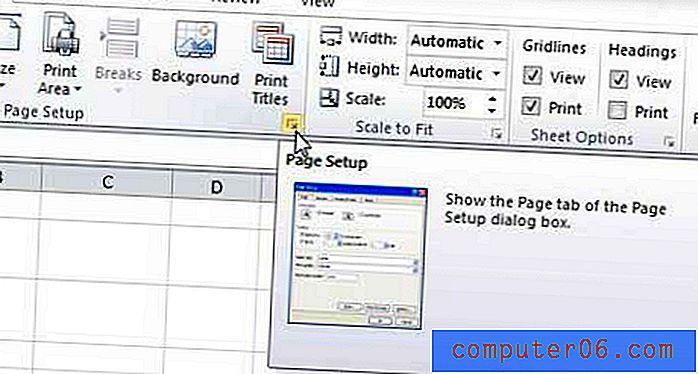
5. darbība: loga augšdaļā noklikšķiniet uz cilnes Lapa .
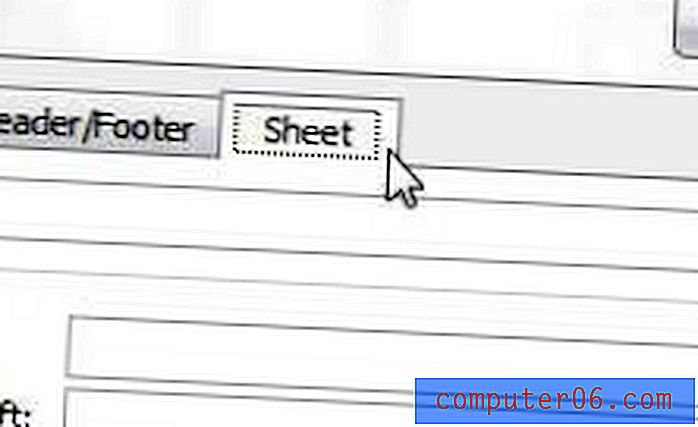
6. solis: atzīmējiet rūtiņu pa kreisi no režģa līnijas, pēc tam loga augšpusē noklikšķiniet uz lauka Print Area .
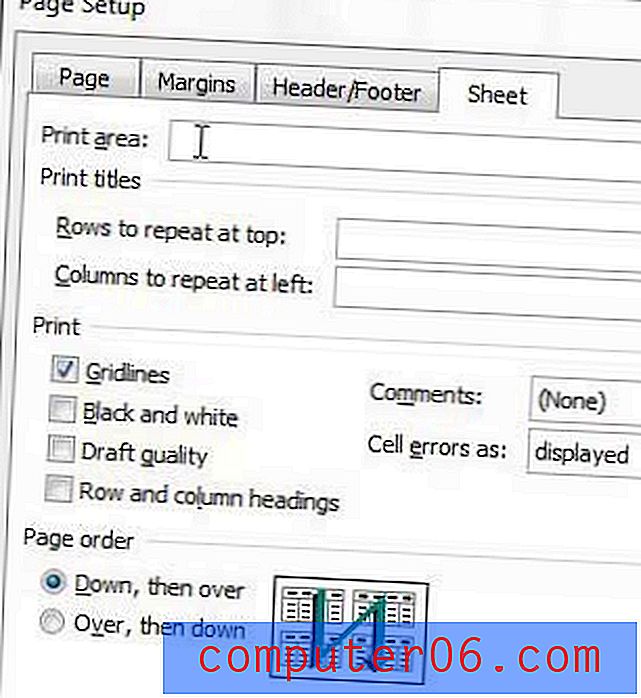
7. darbība. Izmantojiet peli, lai atlasītu visas tukšās šūnas, kuras vēlaties izdrukāt. Ņemiet vērā, ka tas aizpildīs lauku Print Area ar vērtībām, kas atbilst tikko atlasītajām šūnām.
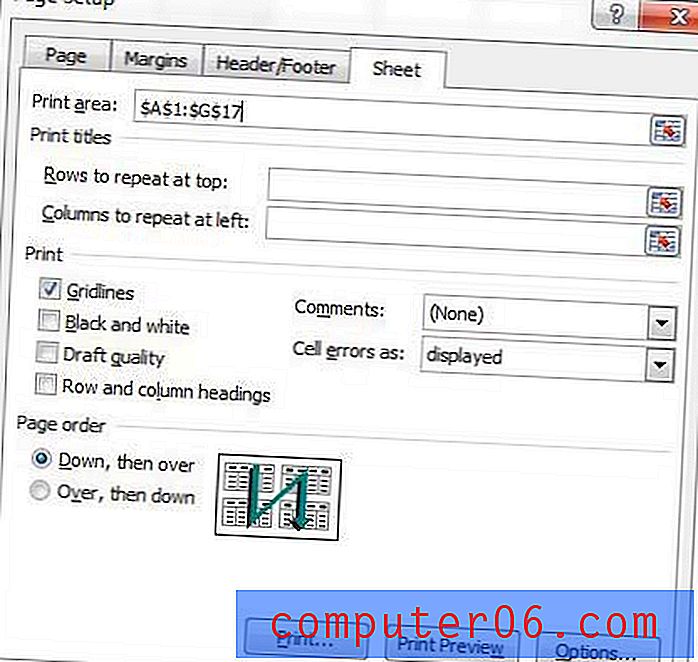
Kad drukas apgabals ir izvēlēts, noklikšķiniet uz pogas Drukas priekšskatījums, lai redzētu, kā izskatīsies drukāts dokuments, pēc tam noklikšķiniet uz pogas Drukāt, lai izveidotu tukšu šūnu Excel 2010 lapu.